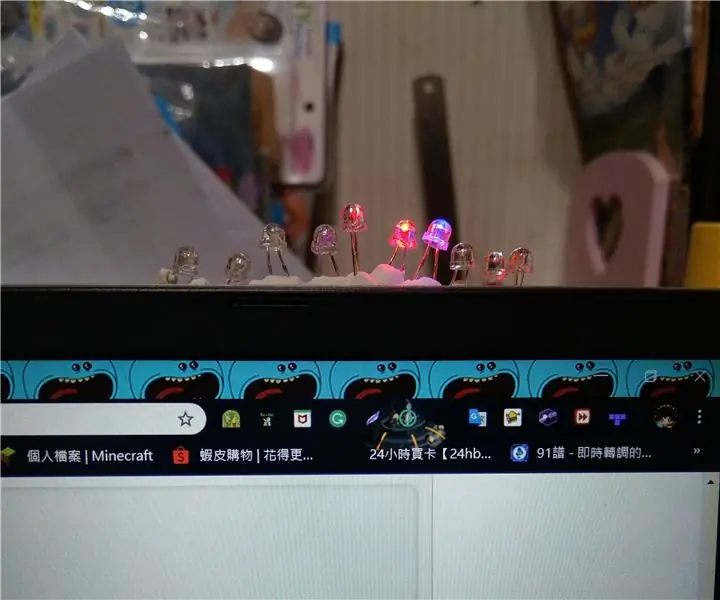
Innholdsfortegnelse:
- Trinn 1: Trinn 1: Materialer
- Trinn 2: Trinn 2: Tilkoblinger til brødbrett: Lysdioder
- Trinn 3: Trinn 3: Tilkoblinger til brødbrett: Motstander
- Trinn 4: Trinn 4: Tilkoblinger til brødbrett: Gensere
- Trinn 5: Trinn 5: Arduino -tilkoblinger
- Trinn 6: Trinn 6: Sett koden i Arduino
- Trinn 7: Trinn 7: Nyt fruktene av arbeidet ditt
- Trinn 8: Trinn 8: Koden selv
- Forfatter John Day [email protected].
- Public 2024-01-30 11:21.
- Sist endret 2025-01-23 15:02.
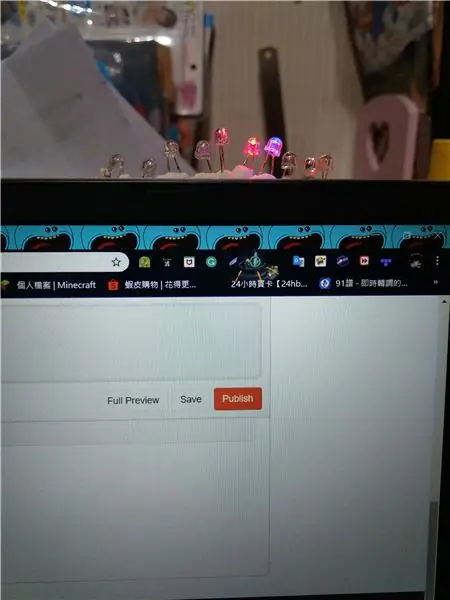
Velkommen til min første Instructable for mitt første Arduino -prosjekt!
Trinn 1: Trinn 1: Materialer
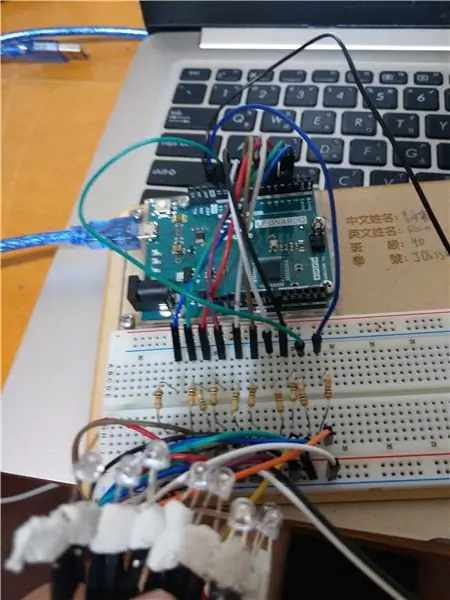
-Arduino Leonardo
-Lodderløst brødbrett
-3 mm lysdioder x 10 (du kan bruke hver farge du liker), 3,2-3,4V
-100-ohm motstander (trenger 10)
- Styrekabler for brødbrett (trenger 31)
Trinn 2: Trinn 2: Tilkoblinger til brødbrett: Lysdioder
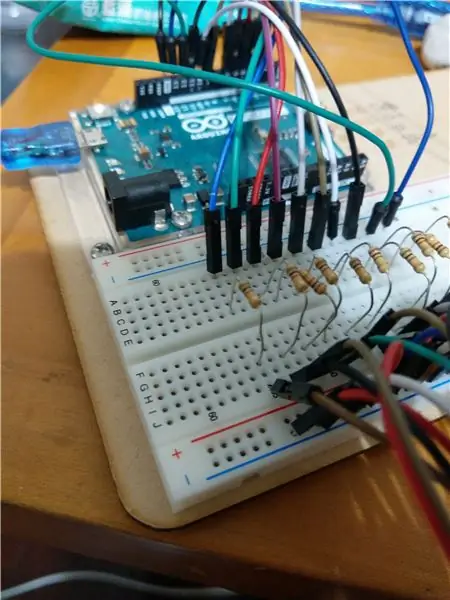
For dette prosjektet bruker vi et loddfritt brødbrett for enkel montering. Vi starter med lysdiodene.
-Start i hvilken kolonne på brødbrettet du foretrekker, koble anoden (lengre pinne) på hver LED i sekvensen til rad J på brødbrettet. Dette er den nederste raden før kraftskinnen.
-Koble katoden (kortere pinne) til raden "-" på kraftskinnen.
-Koble til resten av lysdiodene på rad på samme måte, og la det være litt mellomrom mellom hver hvis du foretrekker det. Fordi anoden til hver LED er i en egen kolonne på brødbrettet, vil den motta sin egen kraft fra en bestemt pinne på Arduino, slik at individuell kontroll kan utføres. Alle katodene er koblet til "-" raden på kraftskinnen, slik at de kan dele en felles jordforbindelse tilbake til Arduino.
Trinn 3: Trinn 3: Tilkoblinger til brødbrett: Motstander

Hver LED i sekvensen trenger en motstand, slik at den ikke trekker for mye strøm og mislykkes katastrofalt.
-Den nærmeste tilstrekkelige motstanden jeg har er 100Ω, så jeg brukte den. Fargekoden er brun-svart-brun-gull.
-Koble den ene enden av hver motstand inline (i samme kolonne) med dens LED, rett ved siden av anodetilkoblingen.
Trinn 4: Trinn 4: Tilkoblinger til brødbrett: Gensere
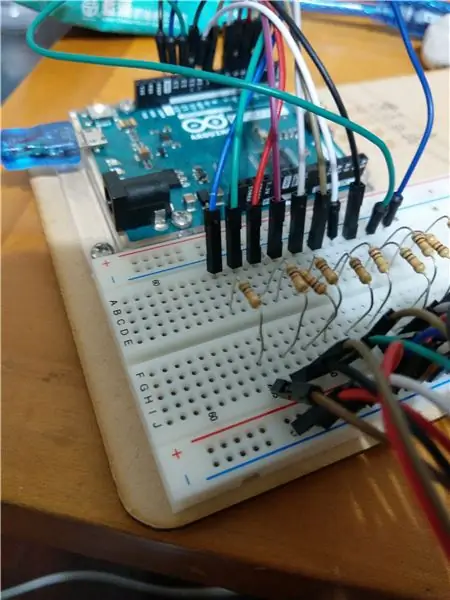
-Bruk rad "A" for den ene enden av hver startkabel som kobles til Arduino. Sørg for at hver startkabel er koblet til samme kolonne som den tilhørende motstanden og LED -en. Det bør være 10 av disse hopperne.
-Den 11. jumperen kobler katodene til hver LED tilbake til GND på Arduino. Plasser den ene enden av denne genseren i raden "-", og pass på at den ikke er forbi pausen i brødbrettet.
Trinn 5: Trinn 5: Arduino -tilkoblinger

Vi bruker pinnene 3-7 og 9-13 på Arduino til utgangsspenningen til de enkelte lysdiodene. For returen brukte jeg bakkenålen på Arduino som er like forbi pinne 13. Vi bruker ikke pinner 0-1 fordi de er involvert i seriell kommunikasjon. Ellers er avstanden mellom tilkoblingene ganske vilkårlig annet enn å være pent justert. Du kan starte med å koble jumperledningene til Arduino eller til rad A på brødbrettet. Jeg etterlot noen små hull i brødbrettet bare slik at kablene ikke var for trange.
Trinn 6: Trinn 6: Sett koden i Arduino
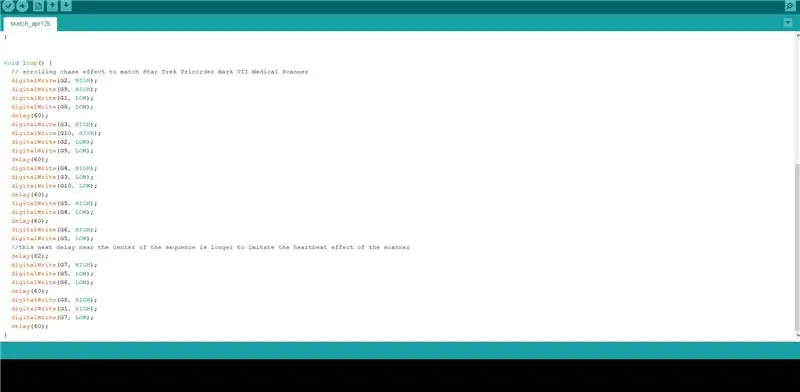
du må sette koden jeg vil gi deg i trinn 11 i Arduino
Trinn 7: Trinn 7: Nyt fruktene av arbeidet ditt
Trinn 8: Trinn 8: Koden selv
create.arduino.cc/editor/luanli/817ecf2a-55da-4c9d-bfe4-7a7286b9c524/preview
Anbefalt:
Visuino Running LED: 9 trinn

Visuino Running LED: I denne opplæringen bruker vi 6x LED, Arduino UNO og Visuino for å kjøre LED -lys ved hjelp av sekvenskomponenter. Sekvenskomponenten er perfekt for situasjoner der vi ønsker å utløse flere hendelser i rekkefølge. Se en demonstrasjonsvideo
Running LED With Arduino: 3 trinn

Kjører LED med Arduino: Det er morsomt å se mange lys … Så jeg tenkte kan vi lage kjørende LED med forskjellige mønstre ved hjelp av Arduino ?? Så jeg prøvde å lage dem..Her er en opplæring om hvordan du lager
Running LED Airport Runway: 7 trinn

Running LED Airport Runway: Dette er en revisjon og inspirasjon fra https://www.instructables.com/id/Running-LEDs-Ardu..jeg endrer kildekoden for å få lyset til å glitre frem og tilbake og tregere. Dette er en håndlaget modell av Airport Runway
Microbit Running Assistant With Magic 8 Ball: 10 trinn

Microbit Running Assistant With Magic 8 Ball: Vi skal kode Running Assistant med Magic 8 Ball, en Microbit løpeassistent er en god hjelp for folk som pleide å løpe mye, for folk som løper noen ganger eller til og med for folk som nettopp begynte å løpe . Noen ganger må du ta beslutninger
IDC2018IOT Leg Running Tracker: 6 trinn

IDC2018IOT Leg Running Tracker: Vi kom ut med denne ideen som en del av " Internet Of Things " kurset ved IDC Herzliya. Prosjektets mål er å forbedre fysiske aktiviteter som innebærer å løpe eller gå med NodeMCU, noen få sensorer og en server. Resultatet av dette
